相信很多朋友都遇到过以下问题,就是word删除空行的具体方法。针对这个问题,今天手机之家小编就搜集了网上的相关信息,给大家做个word删除空行的具体方法的解答。希望看完这个教程之后能够解决大家word删除空行的具体方法的相关问题。
最近一些用户们在使用word的时候,不熟悉word删除空行?今日在这里就为你们带来了word删除空行的具体方法介绍。
word删除空行的具体方法
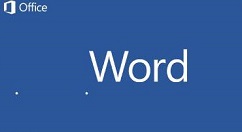
首先说明,word的空行分为两种,一种是按回车换行的换段符,一种是按Shift+回车的换行符。以下面这篇文本为例子。
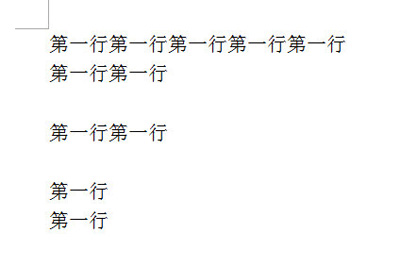
按快捷键CTRL+H,弹出替换窗口,在查找内容中输入^p^p,然后替换为输入^p。注意这个^符号是英文输入法状态下的Shift+6。^p符号就是代表换段符。
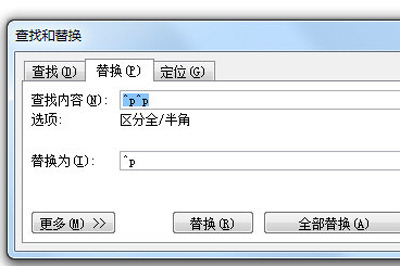
输入好后点击全部替换即可,然后就会发现空行就被删除了。
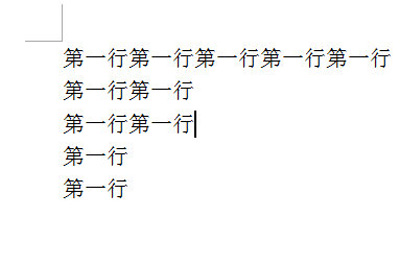
若说是删除换行符,那么查找替换中的输入模式就要改变了,在查找内容中输入^l,然后替换为什么也不用输入,直接点击全部替换即可。
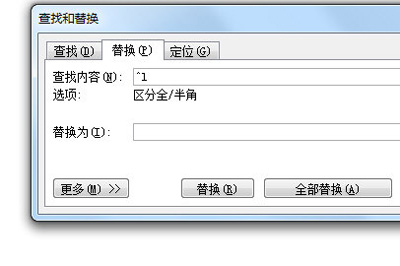
还不了解word删除空行的简单操作的朋友们,不要错过小编带来的这篇文章哦。